Users Guide
Table Of Contents
- Dell Command | Configure Versión 3.1 - Guía del usuario
- Introducción
- Dell Command | Configure - Interfaz gráfica del usuario
- Acceso a Dell Command | Configure en el sistema Microsoft Windows
- Acceso a Dell Command | Configure en Linux
- Archivos y carpetas de Dell Command | Configure
- Acceso a la GUI de Dell Command | Configure
- Creación de un paquete del BIOS mediante la GUI
- Opciones de configuración
- Configuración de las contraseñas de instalación, sistema y unidad de disco duro
- Borrado de las contraseñas de instalación, sistema y unidad de disco duro
- Pantalla Protección por contraseña
- Configuración de la opción autoon
- Configuración de la opción bootorder
- Configuración de la opción primarybatterycfg
- Configuración de la opción advbatterychargecfg
- Configuración de la opción peakshiftcfg
- Configuración de la opción keyboardbacklightcolor
- Administración avanzada del sistema
- Validación de la opción del BIOS
- Exportación de la configuración del BIOS
- Configuración del sistema de destino
- Detalles de registro en el Historial de paquete
- Solución de problemas
- La ejecución de Dell Command | Configure muestra mensajes de error
- Ejecución de Dell Command | Configure en un sistema compatible de 32 bits y 64 bits
- Ejecución de Dell Command | Configure en Windows Vista, Windows 7, Windows 8, Windows 8.1 o Windows 10 cuando está habilitado el control de cuentas de usuario
- Ejecución de Dell Command | Configure en Linux
- Activación de TPM
- Ha fallado la ejecución de SCE en Windows Preinstallation Environment (Windows PE)
- Cómo ponerse en contacto con Dell
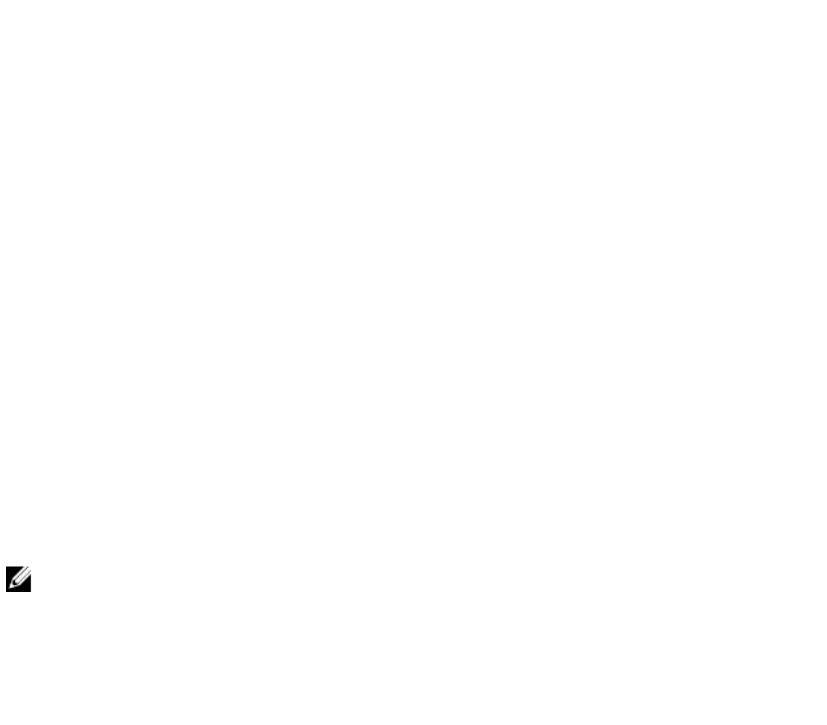
Activación de TPM
El Módulo de plataforma segura (TPM) es un módulo criptográfico del estándar de la industria que
proporciona certificación métrica de integridad y generación de informes además de una jerarquía de
clave segura. Los sistemas cliente utilizan TPM para comprobar si el estado del sistema ha cambiado
entre dos ciclos de inicio.
Para activar y comprobar la activación del TPM:
1. Si no está establecida, establezca la contraseña del BIOS en el sistema. Escriba:
cctk --setuppwd=<new-BIOS-password>
2. Si no está habilitado, habilite TMP. Para ello, escriba el siguiente comando:
cctk --tpm=on
3. Reinicie el sistema.
4. Para activar TPM, escriba el siguiente comando:
cctk --tpmactivation=activate --valsetuppwd=<Setuppwd>
5. Reinicie el sistema sin interrupción hasta que se cargue el sistema operativo.
6. Para comprobar el estado de TPM, escriba:
cctk --tpmactivation
Se muestra el estado como Activar.
Ha fallado la ejecución de SCE en Windows
Preinstallation Environment (Windows PE)
El SCE generado mediante la opción Exportar en la GUI falla al ejecutarse en Windows PE. Para
configurar el BIOS mediante SCE, en el sistema de destino que ejecuta los sistemas operativos Windows
PE:
1. En los sistemas que ejecutan los sistemas operativos Windows, extraiga el contenido de SCE en una
carpeta mediante el siguiente comando:
Sce.exe /e=<folder_path_to_extract_contents>
NOTA: Para obtener más información sobre cómo utilizar el comando, utilice el
conmutador /h .
2. Copie los contenidos extraídos en una ubicación accesible en el sistema.
3. Desde la ubicación de los contenidos extraídos, ejecute el siguiente comando para aplicar la
configuración:
applyconfig.bat /logfile <A valid and existing folder with write permission>
\<A valid file name>
Por ejemplo, applyconfig.bat /logfile C:\log.txt
Para aplicar la configuración en un sistema, donde se hayan establecidos las contraseñas de
instalación o del sistema, ejecute el siguiente comando: applyconfig.bat /logfile <A valid
and existing folder with write permission>\<A valid file name> "--
valsetuppwd= <setup password>"
Ejemplo 1: applyconfig.bat /logfile C:\log.txt "--valsetuppwd=password"
25










